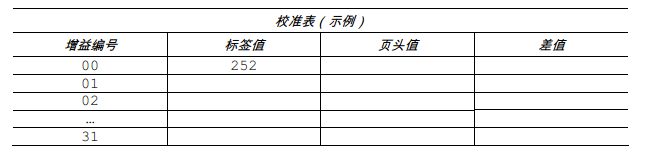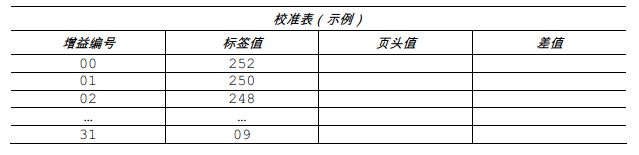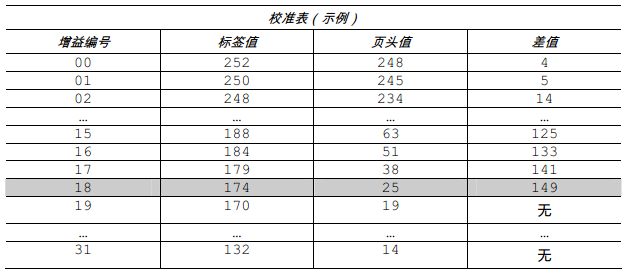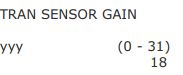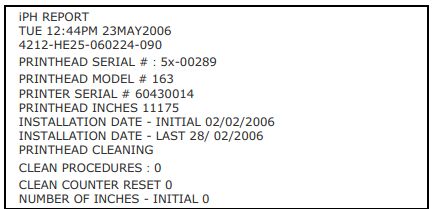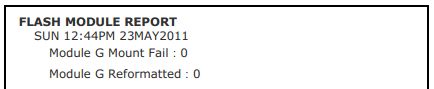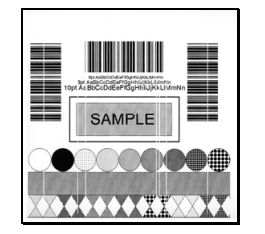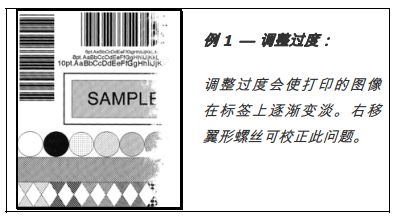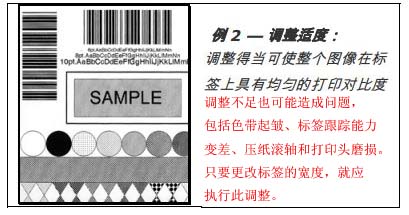|
Datamax I-4212e
一、Datamax I-4212e打印機設置
1.1 打印機連接
1.1.1 電源連接
注意:在將AC電源線或連接線連接到打印機之前,請確保電源開關處于關閉位置。
1.1.2 接口連接
本打印機可通過并行、USB、串行或可選的網絡接口連接到主機。打印機會自動連接饋送有效數據的第一個端口。一旦建立連接,打印機必須通過重啟才能更改接口連接。

1.2 安裝標簽紙
按照以下步驟在打印機中裝入標簽紙:
1、打開標簽紙蓋。轉動并解開打印頭鎖定扳手,從而升起打印頭總成。
2、向下轉動標簽紙擋板。
3、將標簽紙卷套到標簽軸上。
4、按圖示將標簽紙引出打印機。升起標簽紙擋板。超內推標簽紙擋板到標簽紙邊緣。
5、合上打印頭總成,并將打印頭鎖定扳手轉到鎖閉位置。
6、合上蓋,然后按送紙鍵多次,將標簽紙送到恰當的位置,并確保能夠正確對其進行跟蹤。
如果不能正確地檢測到每張標簽的上邊,則可能需要校準打印機。
1.3 標簽傳感器的調整
標簽傳感器的位置需要使打印機能夠檢測到標簽紙的存在已經標簽的頁頭(但連續型標簽紙例外,連續型標簽紙的頁頭通過前面板設置)。
調整步驟:
1、安裝標簽紙,然后抓緊滑片,將傳感器眼睛圖標移到標簽紙上方恰當的位置,如下圖所示:

1.4 安裝色帶
熱轉印標簽紙需要色帶。建議色帶的寬度應比使用的標簽紙稍寬些。本款打印機既可以使用“內碳”色帶,也可以使用“外碳”色帶。安裝色帶的步驟如下:
1、打開標簽紙蓋。轉動并解開打印頭鎖定扳手,從而升起打印頭總成。
2、將色帶卷套到色帶安裝軸上,使之靠在法蘭上。確保賒貸按照正確的方向展開。下圖描述了正確的色帶安裝方向。
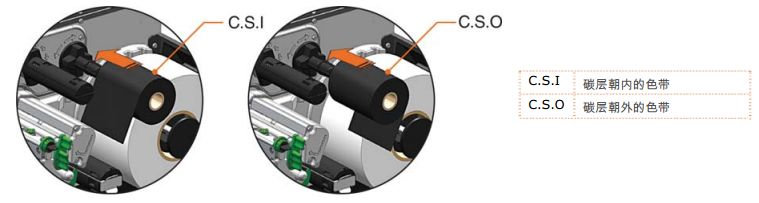
3、將色帶從色帶輥的下面繞到打印機的正面,然后引出大約12英寸。
4、合上打印頭總成,并將打印頭鎖定扳手轉到鎖閉位置。將色帶朝上卷到色帶回收軸上,然后按順時針方向繞幾圈,使其固定到位。
5、合上蓋,然后按送紙鍵多次,將色帶送到恰當的位置,并確保能夠正確對其進行跟蹤。
1.5 OPTImedia
OPTIMedia功能用于縮短使用Datamax-O’Neil品牌標簽紙和色帶時的設置時間。此功能可以自動地將打印機
的打印熱量和打印速度調整到最佳水平,從而產生最佳的打印質量。通過使用標簽紙和色帶的型號前綴(印于裝運箱上),用戶可以快速配置打印機,使特定標簽紙色帶組合的打印質量達到最佳水平。
OPTIMedia選擇的步驟:
1、按MENU鍵。
2、確保高亮選中"MEDIA SETTINGS",然后按下ENTER鍵。
3、確保高亮選中OPTImedia,然后按下ENTER鍵。
4、使用向下鍵滾動到正在使用的標簽紙的型號前綴,然后按下ENTER鍵。
5、熱敏標簽紙:顯示"OK",然后按下EXIT鍵以退出菜單系統。
熱轉印標簽紙:打印機立即提示選擇所使用的色帶。滾動到所使用的色帶的型號前綴,然后按下ENTER鍵。顯示"OK",然后按下EXIT鍵以退出菜單系統。
打印機現準備就緒,可使用選定的標簽紙/色帶開始打印了。
如果使用的是非Datamax-O’Neil品牌的耗材,該方法無效。
二、Datamax I-4212e打印機操作
2.1 前面板
此控制面板是由圖形顯示屏和鍵盤構成餓事件驅動型界面。除提供當前的打印機信息外,還可以在不同的模式下根據操作事件的需要而改變主顯示區中的項目和按鍵功能。
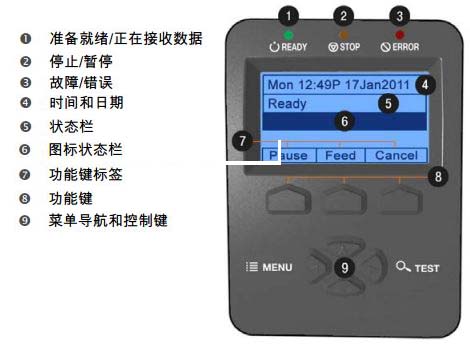
2.1.1 顯示圖標
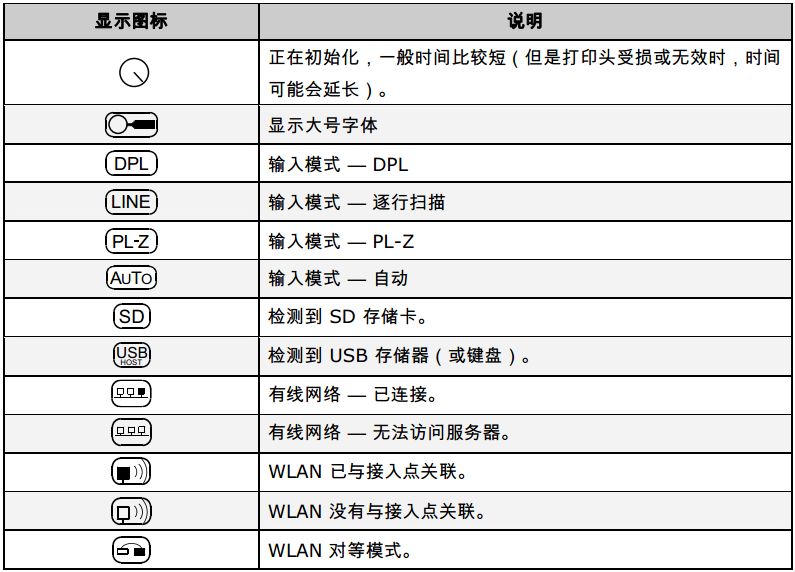
2.2 Windows驅動程序
Datamax I-4212e驅動程序下載:http://www.yaguhuagong.cn/news/view.asp?id=441
windows驅動程序中的一些重要設置需要注意:
1、Page Setup選項卡:Stock
Stock 設置需要與所使用的標簽的尺寸相匹配。如果找不到匹配標簽的設置,單擊“ New” 然后輸入所使用標簽的尺寸。
2、Options 選項卡:Print Speed 和 Printhead Temperature
這兩項設置對打印質量的影響最大。有些標簽紙需要較高的打印溫度和較慢的打印速度來保證圖像的打印質量。
2.3 標簽紙校準
2.3.1 快速校準
在安裝標簽紙的過程中,一般應執行快速校準,以優化檢測參數。
注意:(1) 使用連續型標簽紙時不一定要執行此校準。 (2) 標簽與標簽之間的間隙較大時,標簽紙可能需要更改 PAPER EMPTY DISTANCE 后才能繼續下一步。
校準打印機的步驟如下:
1.確保打印機已開啟并處于空閑狀態(即沒有脫機),已安裝標簽紙,已調整標簽傳感器,并且已選擇傳感器類型。
2.按住送紙鍵,直至輸出至少一整張標簽,然后松開送紙鍵,等待打印機處理數據。可能有兩種結果:
如果校準成功,顯示屏上將顯示“ CALIBRATION COMPLETE” ,并且標簽紙將走紙到下一張標簽的
頁頭;
如果校準不成功,顯示屏上將顯示“CALIBRATION FAILED ”。在這種情況下,檢查下面的提示,以幫助解決此問題:
校準提示:
在校準背襯高度透明的模切標簽紙或切口標牌標簽紙時,通常會顯示“WARNING LOW BACKING”。
如果第一步嘗試失敗,則按住送紙鍵,直至連續輸出兩張標簽。然而,如果“CALIBRATION FAILED ”再次顯示,則執行標準校準例程。
2.3.2 缺紙校準
缺紙校準用于校準打印機標簽傳感器,以使其能夠檢測到“ 缺紙” 狀態。校準打印機的步驟如下:
1. 確保打印機已開啟,處于空閑狀態(即沒有脫機),而標簽紙已從打印機中取出。
2. 同時按住暫停和送紙鍵。打印機此時完成校準,可以檢測到“ 缺紙” 狀態了。
2.3.3 標準校準
標準校準可使用NETira CT實用程序執行,也可使用前面板按鍵通過打印機菜單執行。標準校準提供動態讀數,當標簽紙上存在對定位重要的小切口或條紋時,這些讀數較為有用。需要三種校準試樣:
缺紙 — 傳感器上無標簽紙;
間隙、切口或條紋 — 傳感器上方放置標簽背襯、切口或條紋;
紙張 — 傳感器上放置標簽(和背襯,如有)
校準標簽傳感器的步驟如下:
1、開啟打印機,暫時等待初始化操作完成,顯示READY。
2、按 MENU 鍵。確保高亮選中 MEDIA SETTINGS,然后按 ENTER 。使用向下鍵滾動到“ SENSOR
CALIBRATION”。
3、按 ENTER 進入“SENSOR CALIBRATION ”。使用向下鍵滾動到“ PERFORM CALIBRATION” 。再按ENTER 一次,然后按 YES 繼續下一步。按 NO 可中止此過程。
4、屏幕顯示REMOVE LABEL STOCK/PRESS ESC KEY/yyy ,移除標簽紙,在沒有安裝標簽紙的情況下按 ESC 。 (yyy表示當前傳感器讀數)
5、根據標簽紙類型繼續執行:
◆ 對于模切標簽紙,屏幕顯示:SCAN BACKING/PRESS ESC KEY/yyy,從背襯上撕下一到兩張標簽,然后安裝標簽紙。將標簽傳感器放在背襯區下,并按 ESC 鍵。
◆ 對于切口/反射標簽紙,屏幕顯示:SCAN MARK/PRESS ESC KEY/yyy,安裝標簽紙。將標簽傳感器放在切口(或黑條)下,并按 ESC 鍵。
◆ 對于連續標簽紙,REMOVE LABEL STOCK/PRESS ESC KEY/yyy,按 ESC 鍵,然后執行下一步。
6、屏幕顯示:SCAN PAPER/PRESS ESC KEY/yyy,根據標簽紙類型繼續執行:
◆ 對于除連續型之外的所有標簽紙,將標簽材料(和背襯,如有)放在傳感器上方,然后按 ESC 鍵。
◆ 連續標簽紙 — 安裝標簽紙。將標簽傳感器放在標簽紙下方,并按下 ESC 鍵。
7、觀察校準結果。屏顯CALIBRATION COMPLETE ,校正成功完成。
8、按 ESC 鍵,然后按 EXIT 退出準備就緒狀態。 校準間隙或反射標簽紙時,按下
“ 送紙” 鍵并保持,直到至少輸出一張標簽。
2.3.4 高級輸入校準
高級輸入校準是針對特殊標簽紙類型的備用校準方法,它使用不同的采樣算法獲取傳感器讀數,并從這些讀數中選擇最佳的算法,通過人工輸入到數據庫中。
注意:高級輸入校準法應在標準校準法證明不成功后再使用。
校準標簽傳感器的步驟如下:
1、開啟打印機,暫時等待初始化操作完成,顯示READY。
2、按 MENU 鍵。確保高亮選中 MEDIA SETTINGS,然后按 ENTER 。使用向下鍵滾動到“ SENSOR
CALIBRATION”。
3、使用向下鍵高亮選中“ ADVANCED ENTRY” ,然后按 ENTER 。
4、滾動到“ TRAN SENSOR GAIN”(或 REFL SENSOR GAIN ,如果使用的是反射標簽紙),然后按
ENTER。
5、安裝標簽紙。將標簽紙放在標簽傳感器的覆蓋范圍內,然后放下并鎖定打印頭總成。
注意:請勿將孔眼對準標簽傳感器;如果使用預打印標簽紙,請確保放在傳感器上方的標簽區域沒有文
字、圖片或線條等。
6、使用向上鍵和向下鍵將增益編號設為 00。 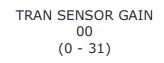 ,在表格(32 行 x 4 列,標題與下表類似)中將傳感器讀數記為增益編號00對應的標簽值。 ,在表格(32 行 x 4 列,標題與下表類似)中將傳感器讀數記為增益編號00對應的標簽值。
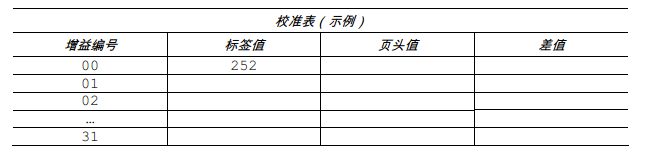
7、使用向上鍵和向下鍵以1為增量遞加增增益編號,然后記錄下標簽值。為每個增益編號重復執行此過程。
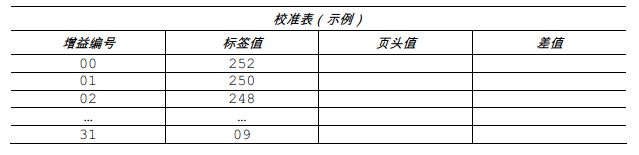
8、升起打印頭總成,然后根據標簽紙類型繼續操作:
◆模切標簽紙 —
從背襯上撕下一到兩張標簽,然后將背襯放在標簽傳感器的覆蓋范圍內。根據需要調整標簽傳感器。
◆切口標簽紙 — 將標簽紙的切口放在標簽傳感器的覆蓋范圍內。
◆反射標簽紙 — 將標簽紙的黑條放在標簽傳感器的覆蓋范圍內。
9、放下并鎖定打印頭總成。
使用向上鍵和向下鍵將增益編號設為00。 在表格中,將此讀數記為增益編號00對應的頁頭(TOF )值。
10、使用這些鍵以1為增量遞加增益編號。記錄下頁頭值。為每個增益編號重復執行此過程。

11、在示例校準表中,標簽值和頁頭值至少為20 ,對兩個數作減法運算,然后將結
果記為差值(請見下文)。找出最大的差值及其對應的增益編號。此增益編號將用于對標簽紙重新采樣。
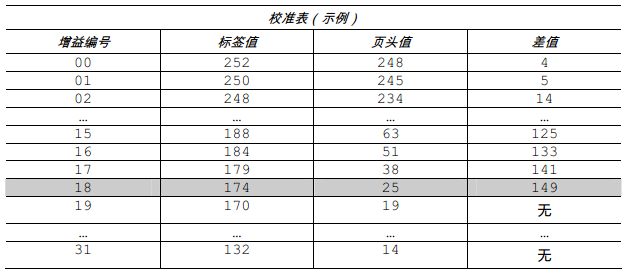
在本例中,增益編號18被選中,因為兩個讀數至少為20 ,并且它們的差值最大。
12、使用這些按鍵設定上一步確定的增益編號。按 ENTER 啟用該設置。
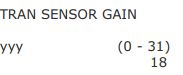
13、使用新的測量值填完表格(請見下例),如下所示:

(A) 升起打印頭總成。將標簽放在標簽傳感器的上方,然后放下并鎖定打印頭
總成。將傳感器讀數記為“紙張” 。
(B) 升起打印頭總成。將背襯、切口或條紋放在標簽傳感器的上方,然后放下
并鎖定打印頭總成。將傳感器讀數記為 “間隙或條紋”。
(C) 升起打印頭總成。從標簽傳感器中取出所有標簽紙,然后放下并鎖定打印
頭總成。將傳感器讀數記為“缺紙” 。
注意:重新采樣值可能不同于先前記錄值。這屬于正常現象;無需重新調整標簽傳感器。
14、按 ESC 鍵。 使用這些按鈕滾動到“ PAPER
SENSOR LEVEL ”(或 REFL PAPER LEVEL,如果使用的是反射標簽紙),
然后按 ENTER 。 使用這些按鍵設定步驟13確定的紙張值,然后按 ENTER 。
15、按 ESC 鍵。 滾動到“ GAP SENSOR LEVEL”(或
MARK SENSOR LEVEL,如果使用的是反射標簽紙),然后按 ENTER 。
設定步驟13確定的間隙(或條紋)值,然后按 ENTER 。
16、按 ESC 鍵。滾動到“ EMPTY SENSOR LEVEL ”,
然后按 ENTER 。 設定步驟13確定的缺紙值,然后按 ENTER。
17、 按 EXIT 鍵,然后在“SAVE CHANGES”提示框提示時按“ YES ”。操作步驟完成,整個過程即將結束。
18、按下“ 送紙” 鍵并保持,直到至少輸出一張標簽。打印機現在準備就緒。
注意:如果校準嘗試失敗,應按照下面方式降低傳感器的靈敏度:
重新進入 ADVANCED MENU 。
轉至 MEDIA SETTINGS/SENSOR
CALIBRATION/ADVANCED ENTRY/
TRAN (或 REFL )SENSOR GAIN,
然后以 1為增量遞減相應的增益設置。退出菜單,并保存更改。以新的設置測試標簽紙。如有必要,反復執行,直至獲得可用的增益設置。
三、Datamax I-4212e打印機系統菜單
3.1 菜單系統概述
菜單系統包括三個一級分支,每個分支都有不同的二級菜單或功能訪問等級:
● 用戶菜單可訪問打印機的基本設置和功能;
● 高級菜單可訪問所有操作設置、功能和診斷程序;
● 測試菜單可訪問測試、用戶自定義和上一張標簽打印功能。
注意:(1) 在賦予菜單訪問權和更改生效前可能會顯示提示;詳情請參閱“ 安全性”。
(2) 顯示屏對比度是可以調節的:按住 MENU鍵循環瀏覽對比度范圍(可能花若干秒鐘),當外觀達到理想的狀態
時,松開該鍵。
3.2 用戶菜單
用戶菜單由下列菜單中的基本選項構成:
● 標簽紙設置
● 打印控制
● 打印機選項
● 系統設置
注意:(1) 某些設置變化只有在提示“Save Changes” 時選擇“ YES ” 才會生效(和保存)。
(2) 標簽軟件在某些情況下可能覆蓋打印機菜單設置;詳情請參閱高級菜單。
3.3 高級菜單
高級菜單由以下菜單中的所有設置、控制和功能選項構成:
● 標簽紙設置
● 打印控制
● 打印機選項
● 系統設置
● 通信
● 診斷
在選擇高級菜單后,只要按 MENU 鍵,就能打開高級菜單。啟用高級菜單的步驟如下:
1. 按 MENU 鍵。
2. 使用向上鍵或向下鍵滾動到“SYSTEM SETTINGS” ,然后按 ENTER 鍵。
3. 滾動到“MENU MODE” ,然后按 ENTER 鍵。
4. 滾動到“ADVANCED MENU” ,然后按 ENTER 鍵。(完成后,顯示屏上會顯示“ OK”,并且打印機
會退出菜單系統。)
注意:(1) 某些設置變化只有在提示“Save Changes” 時選擇“ YES ” 才會生效(和保存)。
(2) 標簽軟件在某些情況下可能覆蓋打印機菜單設置;請參閱“ Advanced Menu/Communications/
Host Settings” 以避免潛在的沖突。
(3) 要返回用戶菜單,重新選擇該菜單,或者恢復其工廠默認值。
3.4 測試菜單
測試菜單由測試選項和信息標簽選項構成:
● 打印質量標簽
● 打印配置
● 色帶測試標簽
● 測試標簽
● 驗證標簽
● 打印上一張標簽
● 用戶自定義標簽
這些標簽由系統內部生成,按照預先選擇的標簽紙類型、打印速度和熱量設置打印。通過菜單系統或主機命令可更改這些打印設置。使用全幅寬標簽紙打印整個版式;否則調整打印機,設定“Label Width ” 菜單設置。
注意:(1) 按 CANCEL 鍵可停止打印。 (2) 可設置打印延時;請參閱“ 打印測試速度” (診斷一節)。
3.5 菜單詳情
3.5.1 標簽紙設置
標簽紙設置菜單包括標簽/色帶檢測和選型功能,以及打印頭清潔選項(帶星號的項目只能通過高級菜單訪問):
● OPTimedia
● 標簽紙類型
● 標簽紙索引類型
● 標簽長度
● 最大標簽長度*
● 缺紙距離*
● 標簽寬度
● 色帶不足選項*
● 傳感器校準*
● 打印頭清潔*
在以下頁面上定義菜單選項:
■ OPTimedia自動根據標簽紙/色帶組合配置各種打印設置。
■ MEDIA TYPE:選擇用于打印標簽的方法,應根據所使用的標簽紙類型設置,其中:
DIRECT THERMAL:設置使用通過加熱反應生成圖像的標簽紙。
THERMAL TRANSFER:設置使用需要碳帶才能生成圖像的標簽紙。
■ MEDIA INDEX TYPE:選擇“ 頁頭”(TOF) 檢測方法,以確定標簽的導紙邊,其中:
GAP:通過檢測標簽紙中的間隙來識別頁頭。(默認設置)
NOTCH :通過檢測標簽紙中的切口來識別頁頭。
HOLE:通過檢測標簽紙中的孔來識別頁頭。
BLACK MARK :通過檢測標簽紙底面的反射(黑色)條紋來識別頁頭
CONTINUOUS :使用的不是頁頭識別法,而是根據(標簽紙設置中設定的)標簽長度作出判斷。
■ LABEL LENGTH :當“SENSOR TYPE” 設為“ CONTINUOUS ” 時判斷標簽的長度 (0 - 99.99 in.),其中:
04.00 :默認設置。
■ MAXIMUM LABEL LENGTH :設置在報告頁頭錯誤之前打印機發現頁頭時所送入的標簽紙長度(0 - 99.99 in.) ,此時“ Sensor Type” 設定為“ GAP”或“REFLECTIVE” ,其中:
8.00 :默認設置。
最大標簽長度通常是標簽物理長度的 2.5 至 3 倍。
■ PAPER EMPTY DISTANCE:設置在報告缺紙錯誤前打印機嘗試送入的標簽紙長度 (0 - 99.99 in.) ,其中:
0.25 :默認設置。
當使用的是透明或半透明標簽紙時,此設置應大于實際標簽長度。
■ LABEL WIDTH :設置最大的可打印寬幅。不會打印超出此設置范圍的內容,其中:
4.65 :默認設置
■ RIBBON LOW OPTIONS :定義在選擇熱轉印模式的情況下當色帶即將用完時的打印機響應,其中:
RIBBON LOW DIAMETER:設置觸發“ 色帶不足警告” 提示的色帶卷臨界直徑 (1.00 - 2.00 in.) ,其中: 0.50為默認設置。
PAUSE ON RIBBON LOW:啟用打印機在“ 色帶卷直徑不足” 條件得到滿足時進入暫停狀態,其中: ENABLE:當檢測到“ 色帶卷直徑不足” 條件時暫停運行;必須按 PAUSE 鍵才能繼續打印作業。 DISABLE:不需要操作員干預;在報告色帶錯誤,打印作業會一直持續。(默認設置)
■ SENSOR CALIBRATION :選擇標簽傳感器校準方法,其中:
PERFORM CALIBRATION :通過打印機內部運算設置這些值,如“ 標準校準” 程序中所述。
ADVANCED ENTRY :通過人工輸入設置這些值(通常用于難以校準的標簽紙),如“ 高級輸入校準” 中所述,
其中:
PAPER SENSOR LEVEL :為紙張設定臨界值 (0 - 255) ,其中默認設置為 170。
REFL PAPER LEVEL:為反射標簽紙設定臨界值 (0 - 255) ,其中默認設置為 170。
GAP SENSOR LEVEL :為間隙標簽紙設定臨界值 (0 - 255) ,其中默認設置為 040。
MARK SENSOR LEVEL:為條紋標簽紙設定臨界值 (0 - 255) ,其中默認設置為 040。
EMPTY SENSOR LEVEL :為缺紙情形設定臨界值 (0 - 255) ,其中默認設置為 000。
TRAN SENSOR GAIN :為透射式傳感器設定靈敏度 (0 - 31),其中默認設置為 15 。
REFL SENSOR GAIN:為反射式傳感器設定靈敏度 (0 - 31),其中默認設置為 15 。
■ PRINTHEAD CLEANING :控制自動清潔警報和功能,其中:
CLEAN HEAD SCHEDULE :指定打印多長(以英寸或公分為單位)須清潔一次打印頭,當長度超過3 倍時,將報告打印
頭清潔錯誤。(注意,指定值 [0 - 200 in.] 將乘以 1000 ,0[默認設置]將禁用此功能。)
CLEAN HEAD COUNTER :指示自從啟動上次清潔程序以來已經打印的長度(以英寸或公分為單位)。
RESET COUNTER :將打印頭清潔計數器復位,以重新開始打印頭清潔計劃。
CLEAN HEAD NOW :啟動清潔過程,并將打印頭清潔計數器復位。
3.5.2 打印控制
打印控制菜單包括打印處理能力、偏移量和自定義設置功能:(帶星號的項目只能通過高級菜單訪問。)
● 熱量
● 打印速度
● 送紙速度
● 退紙速度*
● 轉換速度*
● 行偏移
● 列偏移
● 出紙長度
● 頁頭優先*
● 自定義調整*
● 電機節流*
菜單選項的定義如下:
■ HEAT :控制打印頭的加熱時間 (0 - 30),相當于許多標簽軟件中的加熱設置,其中:
10:默認設置。
■ PRINT SPEED :控制打印期間的標簽運動速度,其中:x.x in/sec
■ FEED SPEED:控制打印區之間的標簽運動速度,其中: x.x in/sec
■ REVERSE SPEED :控制退紙定位期間的標簽運動速度 (2.0 - 5.0 in./sec.),其中: 4.0 in/sec為默認設置。
■ SLEW SPEED :在使用 GPIO 功能時,控制打印區之間的標簽運動速度 (2.0 - 16.0 in./sec.) ,其中: x.x in/sec
■ ROW OFFSET:移動打印起始位置的縱坐標 (0 - 99.99 in.) 。 00.00 in為默認設置。
■ COLUMN OFFSET :將左對齊打印的起始位置的橫坐標右移 (0 - 99.99 in.) ,但標簽寬度終點不右移,其中: 00.00 in為默認設置。
■ PRESENT DISTANCE :設置從打印起始位置到標簽停止打印時輸出的長度(0 - 4.00in.)。在接收到后續的標簽版式時,打印機會自動縮回標簽,將其定位在打印起始位置,其中: 0.00 in為默認設置。
■ TOF PRECEDENCE :啟用當超出頁面長度時覆蓋標簽版式數據,其中:
DISABLE:打印標簽版式,不截斷超出頁頭的數據。
ENABLE :在下一個頁頭處結束標簽,截斷超出此條紋的任何打印數據。
■ CUSTOM ADJUSTMENTS :更改工廠調整參數,均勻獨立地補償當多臺打印機共享標簽版式時偶爾明顯的細微機械差異。這些設置也可以用于特殊的標簽版式調整,其中:
DARKNESS :控制濾波時間(1 - 64) ,為打印頭相關的熱特性配置額定熱量設置,其中:32為默認設置。
CONTRAST :細化灰度調整 (1 - 64),以改善打印質量,其中: 32 為默認設置。
ROW ADJUST :移動打印起始位置的縱坐標(xxx 點),以細化“ROW OFFSET” 設置,其中:
+0000 如要在坐標負方向上移動“Row Adjust ” ,則對“ PRESENT ADJUST” 設置(見下文)修改相同的數量。
COLUMN ADJUST :將打印起始位置和標簽寬度終點的橫坐標右移(xxx 點),以細化“ COLUMN OFFSET ”設置,其中: +000 (-100 –100 DOTS) 為默認設置。
PRESENT ADJUST :調整標簽停止位置(xxx 點),以優化“PRESENT DISTANCE” 設置,其中:
+000 (-100 –100 DOTS) 為默認設置。
■ MOTOR THROTTLING :如果在指定的時間段內連續打印,打印機將利用延遲模式調節每張標簽的打印。
ENABLE :啟用“Motor Throttling” ;默認設置
DISABLE :禁用 Motor Throttling
3.5.3 打印機選項
打印機選項菜單包括文件處理、模塊和可選設備設置:
● 模塊
● 出紙傳感器
● 切刀
● GPIO 端口
菜單選項的定義如下:
■ MODULES:控制存儲器處理功能,其中:
DIRECTORY:查看和打印某個模塊上的空閑空間和文件類型(包括插件文件)。只有檢測到的模塊才會列出,選擇“ALL ” 將顯示所有結果。(有關存儲空間分配信息,請參閱《 程序員手冊》。)
PRINT FILE :打印存儲中的選定的文件類型:
DBM——字體樣本。
DCM——文件中包含的配置命令。
DIM——圖像。
DLB——存儲的標簽。
DLN——語言的名稱。
DMS——文件中包含的針對 RFID 的數據庫。
DPL——標簽版式,如果檢測到的話。
DTT——字體樣本。
PLU——插件目錄下包含的文件的名稱。
PRN——當作 DPL 文件處理。
TXT——當作 DPL 文件處理。
FORMAT MODULE :從打印機可格式化的模塊的列表中選擇。選擇“ FORMAT MODULE”將清空選定模塊中的所有數據。
DELETE FILE:從可刪除的文件的列表中選擇;請參閱第 6.3 節“ 文件處理消息” 。
COPY FILE :從可復制的文件的列表中選擇;執行前將提醒您選擇目標模塊。
UNPROTECT MODULE:從可以取消保護的模塊的列表中選擇;執行后將提醒您執行的結果。
■ PRESENT SENSOR :控制“ 按需” 貼標,其中:
MODE :設置打印機的檢測方法和響應:
AUTO為默認設置。自動檢測,啟用出紙傳感器(或撕開即用機制),設置標簽停止位置;如果沒有檢測
到,將忽略操作。
ENABLED :啟用出紙傳感器(或撕開即用機制),設置標簽停止位置;如果沒有檢測到,將產生錯誤。
DISABLED :禁用此選項。
RETRACT DELAY :編輯在打印過程中縮回下一張標簽的延遲時間,其中:
(1 - 255 x 10 mS) 070
延遲時間范圍(以 10 毫秒為單位);
默認設置為 70 (乘以 10 )。
■ CUTTER :控制切刀操作,其中:
MODE :設置打印機的檢測方法和響應:
AUTO為默認設置;自動檢測切刀是否存在。如果檢測到切刀存在,則啟用切刀;否則忽略。
ENABLED :啟用切刀。如果沒有檢測到切刀,將產生錯誤。
DISABLED :禁用切刀。
CUT BEHIND :允許小標簽在切割前排隊等候,以提高處理能力。
(1) 在沒有切刀的情況下,此模式可顯示額外的一個標簽,在開始下一個作業或送紙操作時,該標簽會縮回。
(2) 出錯后或不確定標簽位置的情況下,將切割導紙邊,以確保第一張標簽的前端沒有多余部分;否則切刀僅在必要的時候切割。
(0 – 2)
允許排隊等待切割的標簽數的設置值為 0 、1 或 2 ;
0為默認設置。
■ GPIO PORT :控制貼標機適配卡選件的 GPIO 功能,其中:
GPIO DEVICE :為此選件設置可以使用的特定設備類型,其中:
DISABLED :禁用此選項。
APPLICATOR :啟用貼標機相關功能的參數:
*上一個打印開始時完成,解除數據準備就緒狀態 (DRDY);
*隨時允許送紙;
*暫停時顯示數據準備就緒。
APPLICATOR2 :啟用貼標機備用功能的參數:
*數據準備就緒 (DRDY) 和打印結束 (EOP) 重疊 1 毫秒時完成;
*發出數據準備就緒信號時,禁止送紙;
*暫停或發生錯誤時,解除數據準備就緒狀態。
BARCODE VERIFIER :啟用 GPIO 端口配合條碼驗證器使用。
START OF PRINT :選擇啟動打印開始 (SOP) 所需要的輸入信號的類型,其中:
LOW PULSE :通過低脈沖觸發打印作業。
HIGH PULSE :通過高脈沖觸發打印作業。
ACTIVE LOW :通過邏輯低信號觸發打印作業。
ACTIVE HIGH :通過邏輯高信號觸發打印作業。
EDGE :通過信號沿轉換觸發打印作業。
END OF PRINT :設置為指示打印結束 (EOP) 而生成的輸出信號的類型,其中:
LOW PULSE :完成時輸出一個低脈沖。
HIGH PULSE :完成時輸出一個高脈沖。
ACTIVE LOW :完成時輸入一個邏輯低信號。
ACTIVE HIGH :完成時輸入一個邏輯高信號。
RIBBON LOW :設置為指示色帶不足狀態而生成的輸出信號的類型,其中:
ACTIVE LOW :出現此狀態時輸入一個邏輯低信號。
ACTIVE HIGH :出現此狀態時輸入一個邏輯高信號。
SLEW ENABLE :選擇啟動標簽超行距走紙所需要的輸入信號的類型,其中:
STANDARD :通過邏輯低信號觸發超行距走紙。
LOW PULSE :通過低脈沖觸發超行距走紙。
HIGH PULSE :通過高脈沖觸發超行距走紙。
ACTIVE LOW :通過邏輯低信號觸發超行距走紙。
ACTIVE HIGH :通過邏輯高信號觸發超行距走紙。
Err On Pause (App2) :設置當發生錯誤而需要維護時輸出的信號(僅安裝貼標機適配器類型 2 ),其中:
ENABLED :啟用輸出信號。
DISABLED :禁用輸出信號。
3.5.4 系統設置
系統設置菜單包括標簽版式、操作和控制功能:(帶星號的項目只能通過高級菜單訪問)
● 菜單模式
● 配置文件
● 內部模塊*
● 默認模塊*
● 標量字體緩存*
● 單字節符號*
● 雙字節符號*
● 時間和日期
● 標簽計數器*
● 打印配置*
● 配置級別*
● 設置工廠默認值*
● 版式屬性*
● 標簽旋轉
● 鏡像模式*
● 暫停模式*
● 剝離模式*
● 安全性*
● 衡量單位*
● 輸入模式*
● DPL 仿真*
● 列仿真*
● 行仿真*
● SOP 仿真*
● 打印后退紙*
● 字體仿真*
● 標簽存儲*
● 菜單語言
● 顯示設置*
● 錯誤處理*
● SCL 字體加粗系數*
菜單選項的定義如下:
■ CONFIGURATION FILE:控制打印機配置文件的創建、存儲和調用,其中:
RESTORE AS CURRENT:恢復打印機上一次保存的配置。
SAVE SETTING AS :基于當前打印機配置創建文件,如本文所述。
DELETE FILE :從存儲器中刪除選定的配置文件。(無法刪除當前文件。)
FACTORY SETTING FILE :在一級復位后或者“ SET FACTORY DEFAULTS ” 菜單選擇“ YES ” 時可用于恢復打印機配置的配置文件的列表。(默認文件設置為無。)
■ INTERNAL MODULE :為內部 DRAM “ D” 模塊設置 1KB 塊的分配數量(100 - 5120) ,其中:
1024 為默認設置。
■ DEFAULT MODULE :指定當沒有明確指示時用于存儲文件的存儲模塊,其中:
D :默認設置(DRAM 模塊)。
G :閃存模塊。
■ SCALEABLE FONT CACHE :為標量字體引擎配置 1KB 塊的分配數量 (128 - 512),其中:
384 KBytes 為默認設置。
■ SINGLE BYTE SYMBOLS :選擇用于打印單字節字體的代碼頁。
■ DSOUBLE BYTE SYMBOLS :選擇用于打印雙字節字體的可選 ILPC 代碼頁,其中:
JIS ——日本工業標準
SHIFT JIS ——變型日本工業標準
EUC ——擴展 UNIX 代碼
UNICODE ——Unicode (包括韓語)。默認設置。
GB ——中國政府工業標準。
BIG 5 ——臺灣地區編碼
■ TIME AND DATE :設置打印機的時間和日期。
■ MEDIA COUNTERS :顯示和控制各種內部計數器,其中:
ABSOLUTE COUNTER :顯示已打印的長度(以英寸為單位)和設置計數器的日期(不可復位)。
PRINTHEAD COUNTER:顯示已打印的總長度,以英寸為單位(用戶不可復位)。
RESETTABLE COUNTER:顯示自從上一次復位以來已打印的長度,以英寸為單位(用戶不可復位)。
RESET COUNTER :將“Resettable Counter”復位。
■ PRINT CONFIGURATION :使用打印機當前數據庫信息制作配置標簽。
■ CONFIGURATION LEVEL :顯示打印機的硬盤和軟件級別,其中:
PRINTER KEY :標識打印機的唯一索引號,格式如下:vvvv-cwxx-yyyyyy-zzz ,其中:
vvvv — 代表打印機型號。
cwxx — 代表硬件和軟件特性級別,其中:
c — 代表打印機級別。
w — 代表主板的硬件特性級別。
xx — 代表軟件特性級別(10 = 標準 DPL,20 = 內部 CG Times 字體)。可接受的特性級別為此值,超過這一范圍將需要授權代碼。
yyyyyy — 為制造日期代碼。
zzz — 為唯一的時間戳。
APPLICATION VERSION :顯示固件的級別、版本號和日期。
BOOT LOADER :顯示引導程序的版本級別和日期。
UPGRADE PRINTER CODE :對打印機的軟件特性級別升級。
UNLOCK FEATURE :啟用打印機中的其他可選特性。(需要授權代碼。)
■ SET FACTORY DEFAULTS :打印機設置恢復工廠設置值(“ CUSTOM ADJUSTMENTS” 和校準設置除外);如果選中,將恢復至工廠設置文件,其中在提示框上選擇“YES ” 將恢復配置。
■ FORMAT ATTRIBUTES :定義重疊文字和圖形的打印效果,其中:
TRANSPARENT :打印文字、圖像和條碼的交叉部分,例如:

XOR :不打印文字、圖像和條碼的交叉部分(默認設置),例如:

OPAQUE :打印文字、圖像和條碼的交叉部分,但會覆蓋第一層版式,例如:

■ LABEL ROTATION :允許標簽格式在打印前翻轉 180 度,其中:
ENABLED :翻轉版式。
DISABLED :不翻轉版式。(默認設置)
■ IMAGING MODE :確定處理標簽的過程,其中:
MULTIPLE LABEL:在存儲空間允許的情況下,鏡像多張標簽,以獲得最大的處理速度。對于時間戳標簽,指示的時間反映的是鏡像時間,而非實際打印時間。(默認設置)
SINGLE LABEL:只有在打印上一張標簽后,才對下一張標簽進行鏡像;雖然提供的是最準確的時間戳,但處理速度會降低。
■ PAUSE MODE 啟用受控的交互式打印,其中:
ENABLED :打印每一張標簽都要求按 PAUSE 鍵。
DISABLED :打印時,標簽與標簽之間不會有間歇。(默認設置)
■ PEEL MODE :啟用打印機等待(通過可選的 GPIO 端口)收到打印開始信號后才送入標簽,其中:
ENABLED :在收到打印開始信號前,禁止送紙功能。
DISABLED :無論是否收到打印開始信號,都送入標簽。(默認設置)
■ SECURITY :允許對所有或某些用戶界面設置密碼保護,以及修改該密碼:
SELECT SECURITY :允許為特定的用戶界面區設置密碼,其中:
DISABLED :訪問菜單不需要密碼。(默認設置)
SECURE MENU :訪問用戶和高級菜單要求輸入密碼。
MENU AND TEST :訪問任何菜單都要求輸入密碼。
ADVANCED MENU:訪問高級菜單要求輸入密碼。(啟用此選擇后,通過將菜單模式恢復為用戶模式使之生效;
見上文。)
MODIFY PASSWORD:修改在啟用安全性的情況下需要輸入的四位數密碼。在修改過程中,必須按提示重新輸入此密碼進行確認。
要啟用,必須首先將密碼設為默認設置(0000)之外的其他值。
■ UNITS OF MEASURE :設置所使用的測量標準,其中:
IMPERIAL 以英寸為單位。(默認設置)
METRIC 以毫米和公分為單位。
■ INPUT MODE :定義當收到數據時所采取的處理方式,其中:
PL-Z :使用備用編程語言處理,但以下 DPL 專用參數除外: DPL 仿真; SOP 仿真; 標簽存儲。
AUTO :標識并激活適合數據的仿真解析器。
■ BACK AFTER PRINT :明確當切刀、出紙傳感器、剝離并出紙或者 GPIO 時標簽紙的運動,其中:
MODE :重新定位標簽紙,其中:
DISABLED :只有當下一張標簽打印準備就緒時才運動,以將卷邊最小化。(默認設置)
ENABLED :切紙、傳感器清空或打印開始后,根據備份延遲時間移動,使輸出速度最大化。
BACKUP DELAY (1/50s) :指示打印機在指定的時間后縮回伸出的標簽(0 –255,以 1/50秒為增量),其中:
000 :當收到并處理下一張標簽時縮回。(默認設置)
■ FONT EMULATION :允許對所有內部字體執行字體置換,其中:
STANDARD FONTS :使用標準(內部)字體打印。(默認設置)
CG TIMES :使用 CG Times 字體打印。
USER ID S50 :使用下載的字體打印。
■ LABEL STORE :確定在檢索存儲中的標簽版式時所使用的命令調用級別,其中:
STATE & FIELDS :調用打印機狀態(即熱量、速度設置等)和存儲標簽的格式化命令。(默認設置)
FIELDS ONLY :為存儲中的標簽調用標簽格式化命令。
■ MENU LANGUAGE :選擇菜單和配置標簽語言。只顯示常駐的語言,其中:
ENGLISH :啟用英語(默認設置)
■ DISPLAY SETTINGS :確定項目在顯示屏中的外觀,其中:
GRAPHIC DISPLAY MODE :確定顯示項目的放大倍數,其中:
STANDARD :標準設置。
ENHANCED :放大設置。
DISPLAY UNITS :確定長度信息的顯示類型,其中:
STANDARD :根據“UNITS OF MEASURE” 設置顯示信息(請見上文)。
IMPERIAL :以英寸為單位顯示信息。
METRIC :以毫米和公分為單位顯示信息。
DISPLAY CONTRAST :調整顯示對比度 (0-100),其中: 35 為默認設置。
3.5.5 通信
通信菜單包括接口和主機控制功能(帶星號的項目只能通過高級菜單訪問):
● 串口 A*
● 并口 A*
● USB 端口*
● 網絡接口*
● 主機設置*
菜單選項的定義如下:
■ SERIAL PORT A :控制串口 A 的 RS-232 通信設置,其中:
BAUD RATE :設置串行通信速率,其中:
(1200 –115000 BPS): 以每秒位數為單位的范圍;
9600 BPS 為默認設置。
PROTOCOL :設置數據流量控制(握手)方法,其中:
BOTH :使用 XON/XOFF 和 CTS/DTR 。(默認設置)
SOFTWARE :使用 XON/XOFF 。
HARDWARE :使用 CTS/DTR 。
NONE :不使用流量控制。
PARITY :設置奇偶校驗字,其中:
NONE :不使用奇偶校驗。(默認設置)
ODD :使用奇數奇偶校驗。
EVEN :使用偶數奇偶校驗。
DATA BITS :設置字長,其中:
(7 - 8) :可選擇七位或八位字;
8 為默認設置。
STOP BITS :設置終止位的位數,其中:
(1 - 2) :可選擇一個或兩個終止位;
1為默認設置。
■ PARALLEL PORT A :控制并口的通信設置,其中:
PORT DIRECTION :確定是否從打印機中返回數據,其中:
UNI-DIRECTIONAL :不返回數據;單向通信。
BI-DIRECTIONAL :通過 IEEE 1284 反向通道返回數據。(默認設置) ,需要 IEEE 1284 雙工電纜。
■ USB PORT :控制 USB 端口的通信設置
USB DEVICE CLASS :定義 USB 端口的類型,其中:
PRINTER :將打印機設置為典型的 Windows 打印機
CDC :設置打印機結合手持 PC 機和類似設備使用
Composite :組合打印機和 CDC 級別。(默認設置)
■ NETWORK INTERFACE :控制網絡接口的通信設置,其中:
QUICK SETUP :控制網絡接口的通信設置,其中:
WIRED DHCP :配置網卡進行有線連接。
SET FACTORY DEFAULTS :將 NIC 適配器參數復位為工廠默認值。
GENERIC SETTINGS :控制有線和無線 LAN 共享的全局通信設置
ACTIVE INTERFACE :選擇打印機當前正在使用的網絡接口,其中:
NONE :禁用兩個接口
WIRED ETHERNET :選擇有線以太網接口
WIRELESS ETHERNET :選擇無線以太網接口
SNMP ENABLE :設置 SNMP
NO 為(默認設置)
TELNET ENABLE :啟用/禁用 Telnet 協議
NO 為(默認設置)
FTP SERVER ENABLE :啟用/禁用 FTP 協議
NO 為(默認設置)
HTTP SERVER ENABLE :啟用/禁用 FTP 協議
YES 為(默認設置)
LPD PRINT ENABLE
YES 為(默認設置)
TCP PRINT ENABLE
YES 為(默認設置)
NETCENTER ENABLE
NO 為(默認設置)
GRATUITOUS ARP :設置 ARP 傳輸包的時間間隔,其中: (0-100 分鐘);默認值為 0
NETWORK REPORT: 打印或顯示列出打印機網絡設置的報告。
WIRED ETHERNET :控制有線以太網網絡接口的通信設置
IP DISCOVERY :設置地址檢測方法,其中:
USE STATIC ADDRESSES :將使用所存的靜態 IP 、子網掩碼和/或網關地址。
USE DHCP :網卡使用DHCP協議在網絡上廣播,在啟動時從負責任的服務器接收地址。不允許手動修改IP 地址、子網掩碼或網關地址;如果沒有發現服務器,將使用指定的靜態地址值。(默認設置),服務器分配的地址優先于接口中存儲的任何靜態地址。
USE BOOTP :網卡使用BOOTP協議在網絡上廣播,在啟動時從負責任的服務器接收地址。不允許手動修改IP地址、子網掩碼或網關地址;如果沒有發現服務器,將使用指定的靜態地址值。(默認設置),服務器分配的地址優先于接口中存儲的任何靜態地址。
IP ADDRESS :以標準八位位組格式指定接口的靜態 IP 地址。
SUBNET MASK :指定分配給接口的靜態子網掩碼,例如:255.255.255.000 。
DEFAULT GATEWAY :指定接口要使用的網關地址,例如:192.168.10.1
DUPLEX CAPABILITY :指定有線以太網連接的傳輸速度:
*自動協商(默認);
*100 BaseT 全雙工;
*00 BaseT 半雙工;
*10 BaseT 全雙工;
*10 BaseT 半雙工
PRIMARY WINS SERVER :主要 WINS 服務器的 IP 地址。
SECONDARY WINS SERVER :輔助 WINS 服務器的 IP 地址。
PRIMARY DNS SERVER :主要 DNS 服務器的 IP 地址。
SECONDARY DNS SERVER :輔助DNS服務器的 IP 地址。
SNMP TRAP DESTINATION ADDRESS :標準八字節格式的地址,其中當接收器上安裝了SNMP服務時,將發送 SNMP 陷阱。歸零時,不發送陷阱。
SNMP SERVER ADDRESS :以標準八位位組格式為 SNMP 服務設置的服務器地址。
NETBIOS ENABLE :啟用或禁用 NET BIOS SERVICES
NO 為(默認設置)
TCP PRINT PORT :選擇用于所有 TCP網絡通信的端口;默認設置為 9100
INACTIVITY TIME :設置當無活動時當前端口保持開放的時間(以秒為單位)。
LPD PRINT PORT :選擇用于所有 LPD 網絡通信的端口;默認設置為 515
WIRELESS ETHERNET :控制無線以太網網絡接口的通信設置,其中:
IP DISCOVERY :設置地址檢測方法,其中:
USE STATIC ADDRESSES :將使用所存的靜態 IP 、子網掩碼和/或網關地址。
USE DHCP :網卡使用DHCP協議在網絡上廣播,在啟動時從負責任的服務器接收地址。不允許手動修改 IP地址、子網掩碼或網關地址;如果沒有發現服務器,將使用指定的靜態地址值。(默認設置),服務器分配的地址優先于接口中存儲的任何靜態地址。
USE BOOTP :網卡使用BOOTP協議在網絡上廣播,在啟動時從負責任的服務器接收地址。不允許手動修改IP地址、子網掩碼或網關地址;如果沒有發現服務器,將使用指定的靜態地址值。(默認設置),服務器分配的地址優先于接口中存儲的任何靜態地址。
IP ADDRESS :以標準八位位組格式指定接口的靜態 IP 地址。
SUBNET MASK :指定分配給接口的靜態子網掩碼,例如:255.255.255.000 。
DEFAULT GATEWAY :指定接口要使用的網關地址,例如:192.168.10.1
■ HOST SETTINGS :控制與主機設備之間的通信,其中:
HOST TIMEOUT :設置在通過備用端口收到數據前已建立的通信端口必須空閑的時間(1 - 60 秒),其中: 10 為默認設置。
CONTROL CODES :允許更改由打印機解釋的軟件命令的前綴,其中:
STANDARD CODES :使用以下字符:十六進制 01 = SOH 命令;十六進制 02 = STX 命令;計數依據 = ^ ;十六進制1B = ESC ;十六進制 0x0D = 回車符。(默認設置)
ALTERNATE CODES :使用以下字符:十六進制 5E = SOH 命令;十六進制 7E = STX 命令;計數依據 = @ ;十六進制 1B = ESC ;十六進制 0x0D = 回車符。
ALTERNATE CODES 2 :使用以下字符:十六進制 5E = SOH 命令;十六進制 7E = STX 命令;計數依據 = @ ;十六進制 1B = ESC ;十六進制 0x7C = 回車符。
CUSTOM CODES :輸入所需的十六進制代碼可選擇每個 DPL 命令(SOH 、STX 、CR 和 count-by )。
FEEDBACK CHARACTERS :允許打印機在成功打印每一張標簽后返回十六進制 1E (RS),在成功打印每一批文件后返回十六進制 1F (US) 。
ENABLED :將反饋字符發送給主機。
DISABLED :不將反饋字符發送給主機。(默認設置)
ESC SEQUENCES :允許對包含無效 ESC 控制碼序列的數據進行處理,其中:
ENABLED :正常處理命令。(默認設置)
DISABLED :在處理過程中忽略 ESC 序列(某些系統會給打印機發送“橫幅”)。在這種模式下將禁用位圖字體下載。
HEAT COMMAND :確定處理 DPL 加熱命令的方式,其中:
ENABLED :正常處理命令。(默認設置)
DISABLED :忽略 DPL 加熱命令;而通過菜單設置控制熱量值。
SPEED COMMANDS :確定 DPL 打印、送紙、超行距走紙和退紙命令的處理方式,其中:
ENABLED :正常處理命令。(默認設置)
DISABLED :忽略 DPL速度命令;而通過菜單設置控制速度。
TOF SENSING COMMANDS :定義 DPL 間隙、連續、反射命令的處理方式,其中:
ENABLED :正常處理命令。(默認設置)
DISABLED :忽略 DPL TOF 命令;而通過菜單設置控制 TOF。
SYMBOL SET COMMAND :定義 DPL 單字節和雙字節字符集命令的處理方式,其中:
ENABLED :正常處理命令。(默認設置)
DISABLED :忽略 DPL 字符集命令;而通過菜單設置控制字符集選項。
CNTRL-CODES (DATA): 定義 DPL SOH 、STX 、CR、ESC 和 ^ 代碼的處理方式,其中:
ENABLED :正常處理命令。(默認設置)
DISABLED :忽略 DPL 控制代碼;而通過菜單設置確定控制代碼功能。
STX-V SW SETTINGS :確定 DPL <STX>V 命令的處理方式,其中:
ENABLED :正常處理命令。(默認設置)
DISABLED :忽略選項啟用命令;而通過菜單設置控制選項的選擇。
MAX LENGTH COMMAND :確定 DPL <STX>M 命令的處理方式,其中:
ENABLED :正常處理命令。(默認設置)
DISABLED :忽略最大標簽長度命令;而通過菜單設置控制最大標簽長度。
PROCESS SOH (DATA) :定義打印機響應立即命令(例如獲取狀態、模塊存儲等)的方式,其中:
ENABLED :一旦收到就中斷操作,以處理該命令。
DISABLED :正常處理命令。(默認設置)
3.5.6 診斷
診斷菜單包括測試功能和打印頭報告選項(帶星號的項目只能通過高級菜單訪問):
● 十六進制轉儲模式*
選件測試*
打印測試速度(分鐘)*
傳感器讀數*
色帶傳感器限值*
iPH 報告*
閃存模塊報告*
菜單選項的定義如下:
■ HEX DUMP MODE :定義打印機如何處理從主機收到的數據,其中:
ENABLE :打印機不解釋就輸出它收到的原始 ASCII 數據;數據沒有經過處理。
DISABLE :正常處理數據。(默認設置)
FILE CAPTURE :將外來數據保存到模塊 H(USB 閃存,如有的話);否則文件保存到模塊 G 中。以 [dmx_xxx_yyy.dpl]格式指定文件名,其中每采集一次就會自動增加計數,并提供一個唯一
的打印機時間戳(xxx) 。
■ OPTIONS TESTING :執行打印機選件診斷,或監控和輸出測試結果,其中:
TEST PRESENT SENSOR:通過指示“ LABEL PRESENTED ” (有標簽掩蓋傳感器時)和“ LABEL NOT PRESENTED”(無標簽掩蓋傳感器時)對出紙傳感器執行功能測試。(注意,此測試也可用于檢查“ 撕開即用” 選件的傳感器功能。)
TEST CUTTER :對切刀執行功能測試,其中:
PERFORM TEST 001 TIMES :對切刀刀刃循環執行選定的次數 (0 - 999),每次嘗試都給出合格/不合格結果。
TEST GPIO :對 GPIO 端口執行功能測試,其中:
MONITOR GPIO INPUT :顯示打印開始 (SOP) 的輸入信號邏輯值。 如果沒連接,可能顯示零或一。
TEST GPIO OUTPUT :顯示打印結束 (EP) 和服務需求 (SR) 的輸出信號邏輯值。要更改輸出信號狀態,將光標放在顯示的狀態上選擇它,然后使用向上或向下鍵切換。
PRINT SIGNAL INFO :打印包含 GPIO 信號名稱、引腳分配、設定設置和當前信號狀態的參考標簽。
■ PRINT TEST RATE (MIN) :設定當批量打印測試標簽時標簽與標簽之間的延遲間隔(0 到 120 分鐘),其中: 000 為默認設置。
■ SENSOR READINGS :顯示來自打印機傳感器的值 (0 – 255) ,其中:
| THR |
TRAN |
RIBM |
24V |
| 103 |
091 |
009 |
171 |
THR = 打印頭熱敏電阻傳感器;
TRAN = 間隙型標簽紙傳感器(當設定反射時,REFL);
RIBM = 色帶傳感器;
24V = 24 伏電源傳感器;
PS = 出紙傳感器;
HD = 打印頭位置傳感器;
RANK = 打印頭排序電阻器。
■ RIBBON SENSOR LIMITS :顯示配有熱轉印打印頭的打印機的色帶傳感器讀數(見下文例子),其中:
RIBBON ADC LOW :111 ;RIBBON ADC HIGH :249
■ iPH REPORT :顯示 IntelliSEAQ 打印頭報告數據,其中:
VIEW :顯示數據。
PRINT :打印參考標簽:
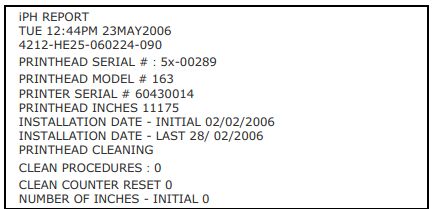
■ FLASH MODULE REPORT :顯示模塊報告數據,其中:
VIEW :顯示數據。
PRINT :打印參考標簽:
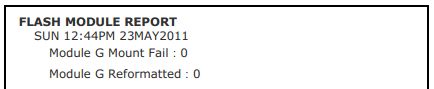
四、Datamax I-4212e打印機維護與調整
4.1 清潔打印頭
如果打印質量下降(癥狀包括條形碼不符合規范,打印出界,打印出現條紋;參閱下面的樣例標簽),常見的原因是打印頭上有污垢聚積。而且,如果不清除積垢,可能會導致元件故障,大大縮短打印頭的服務壽命。
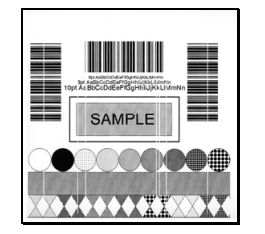
清潔打印頭的步驟:
1. 關閉打印機,拔出電源線。
2. 打開檢修蓋。打開打印頭鎖定扳手,升起打印頭總成。等打印頭冷卻后再繼續。
3. 必要時,將標簽紙和色帶與打印頭分開。
4. 使用以異丙醇沾濕(不要浸透)的棉簽擦拭打印頭表面的積垢,注意控制被沾濕的區域。等打印頭干燥。
5. 重新安裝色帶和標簽紙。將打印頭總成重新降到鎖定位置。
6. 關閉檢修蓋。插入電源線,并開啟打印機。進給幾個標簽使信息追蹤正常化。
4.2 標簽紙寬度調整
使用窄標簽紙(比打印頭寬度小)時,請調整校平凸輪,以均勻分布壓力。調整打印頭校平凸輪的步驟如下:

1. 安裝標簽紙后,下載標簽版式(或使用測試菜單格式),然后開始打印少量標簽。
2. 一邊觀察打印輸出,一邊按逆時針方向轉動校平凸輪,直到圖像在標簽上逐漸褪色為止,如示例1所示
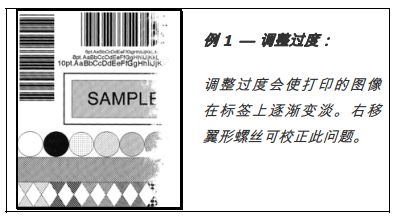
3. 一邊觀察打印輸出,一邊按順時針方向轉動校平凸輪,直到圖像打印完整甚至加深對比度為止,如例2所示
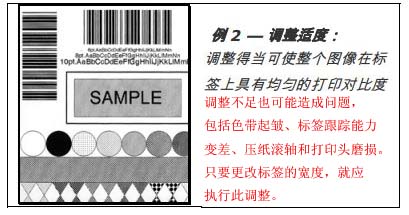
4.3 打印頭壓力調節
打印頭壓力調節應在嘗試通過其他打印質量控件改善打印質量后執行。
A. 安裝標簽紙后,下載標簽版式(或使用測試菜單格式),然后開始打印少量標簽。
B. 觀察打印輸出效果,將每顆壓力調節螺絲(使用小硬幣或螺絲刀)旋轉相同的幅度,直至圖像打印完整,對比度變得勻稱:

* 逆時針轉動 (+) 將增加施加的壓力;
* 順時針轉動 (-) 將降低施加的壓力。
注意:確保每個箭頭指向同一個方向。
4.4 更換打印頭
注意:打印頭很脆弱,因此在操作時千萬要小心,絕不能用尖銳物體戳它的表面。如有任何疑問,請聯系合格的技術人員或敏用數碼技術支持,然后再繼續執行。
要更換受損的打印頭,操作步驟如下。
1. 觸摸打印機殼上外露的金屬部件,以釋放身體中的任何靜電。
2. 關閉打印機,拔出電源線。打開護蓋;如果安裝了色帶,則取出色帶。
3. 將打印頭鎖定在向下位置,然后松開打印頭安裝螺絲(留在打印頭總成中不取出)。
4. 松開打印頭總成。用手握住打印頭,將其提起來。斷開兩根電纜,然后取出舊打印頭。
5. 小心地握住新打印頭,連接兩根電纜。
6. 將打印頭放到打印頭總成中的定位銷上,然后用打印頭安裝螺絲將其固定好(請勿擰得太緊)。
7. 清潔打印頭(請參閱第 4.1 節)。
8. 重新安裝色帶(如果前面已取出),放下打印頭總成,向后旋轉打印頭鎖定扳手,將其放到鎖定位置。
4.5 打印機復位
軟復位 — 復位打印機并清空所有臨時主機設置的步驟:
1. 在打印機處于“ 開啟” 的狀態下,按住暫停和取消鍵大約 4 秒鐘
五、Datamax I-4212e打印機故障排查
本節信息可在問題發生時幫助用戶解決問題。下表給出了一系列問題,這些問題不一定會造成錯誤狀態。
| 問題 |
解決方法 |
| 無法通過并口通信: |
在將版式發送給打印機時,觀察“ 準備就緒”指示燈。如果指示燈不閃,則檢查并行電纜類型。另檢查打印機與主機之間的協議和端口設置。 |
| 無法通過可選的切刀加載標簽紙: |
警告:千萬要謹慎。繼續前先關閉打印機并拔出電源線。
確保切刀安裝正確。插入電源線,并開啟打印機。此時應能聽到切刀刀片旋轉進行自我調整的聲音。如果問題仍然存在,則撥打維修電話。 |
| 液晶顯示屏為黑屏,但準備就緒指示燈亮起: |
顯示對比度設置可能太低。按住 MENU 鍵 3秒鐘,然后使用向上和向下鍵調節,直至顯示屏重新顯示。 |
| 不均勻送紙: |
打印機可能需要校準;請參閱第 2.3 節。 |
| 打印錯亂(打印的不是標簽版式,而是一些亂碼): |
打印機可能處于十六進制轉儲模式下;
如果使用串口通信,則檢查主機和打印機端口設置;打印機設置可能為八個數據位,而主機設置為七個數據位(或者相反)。 |
| 無法打印Intellifont字體: |
Intellifont格式與 Little/Big Endian 緊密相關。打印機使用的是Big Endian。相關信息,請咨詢字體供應商。 |
| 標簽右側(面向打印機)上的打印字跡較淡: |
“ Media Width Adjustment ” 設置調整可能不正確;請參閱
第 4.2節。
打印頭或壓紙滾軸可能弄臟或者被磨損;清潔它們或撥打維修電話。 |
| 打印出來的標簽的信息殘缺不全: |
檢查標簽版式,字符位置是否超出標簽的尺寸;所有行/列值必須足夠大,版式有足夠的空間容納下字符和條碼。
標簽版式的存儲需求可能超出了空閑的存儲空間。請嘗試降低分配
給內部模塊的存儲空間或標量字體緩存
如果使用的是串行通信,請確保連接線滿足要求。 |
| 標簽左側或右側無打印痕跡: |
版式可能超出標簽尺寸。請檢查軟件中的標簽尺寸。對于配有顯示屏
的打印機,另請查看 Print Control/Column Offset and Print Control/Custom Adjustments/Column Offset菜單中的值 |
| 無電源(所有指示燈均不亮): |
確認插座和打印機都與 AC 電源線相連;另確保電源開關處于“ 開
啟” 位置。
確認 AC 插座工作正常,或嘗試將打印機接到另一個 AC 電路。
AC電源線可能受損;請更換。
電源保險絲可能熔斷;請撥打維修電話。 |
| 打印不出內容(標簽正常向前移動,但打印不出圖像): |
檢查打印圖像所使用的色帶:
如果使用的色帶上有圖像:
* 確認色帶安裝妥當。
* 如果安裝妥當,則使用了錯誤的碳層配置。(要確認碳層,請將標簽的粘性背襯按到色帶表面上。只有色帶的碳層才會釋放出油墨。)清潔打印頭;然后將色帶換成適合打印機的正確色帶類型
如果使用的色帶上無圖像:
打印任何內部測試標簽,如果打印出了圖像,則檢查打印機和主機的協議及端口設置。它們的設置必須吻合。
熱量設置可能太低。在軟件程序中或通過菜單進行調整。
標簽紙/色帶組合可能不恰當。請聯系敏用數碼。
打印頭或打印頭電纜可能松弛;關閉打印機,然后重新連接。 |
| 在使用軟件程序嘗試打印時無操作: |
確保打印機處于準備就緒狀態。
觀察前面板,如果在發送版式時“ 準備就緒” 指示燈不閃爍,則檢
查打印機與主機之間的協議和端口設置。
確保連接線符合要求。 |
| 打印質量差: |
打印頭可能需要清潔;
通過前面板或主機命令調整熱量和打印速度設置
標簽紙/色帶組合可能不兼容;請聯系敏用數碼。
“ Media Width Adjustment ” 設置調整可能不正確;
壓紙滾軸可能弄臟或者被磨損;清潔壓紙滾軸或撥打維修電話。 |
| 打印時遺漏標簽: |
可能需要執行標簽紙校準過程;
標簽傳感器可能位置不對;重新調整位置;
版式距離標簽尾邊可能不足 1/8 in. 。嘗試縮小或稍微移動版式。 |
| 無法打印出旋轉文字: |
字符格式可能超出標簽尺寸。確保行/列值為打印字符或條碼提供了足夠的空間。詳情請參閱《程序員手冊》。 |
標簽
條碼標簽
碳帶
|







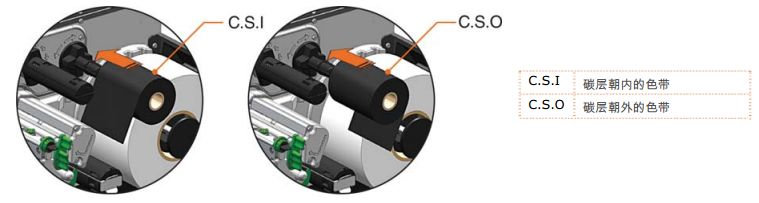
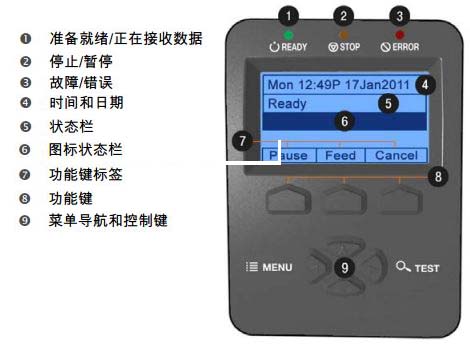
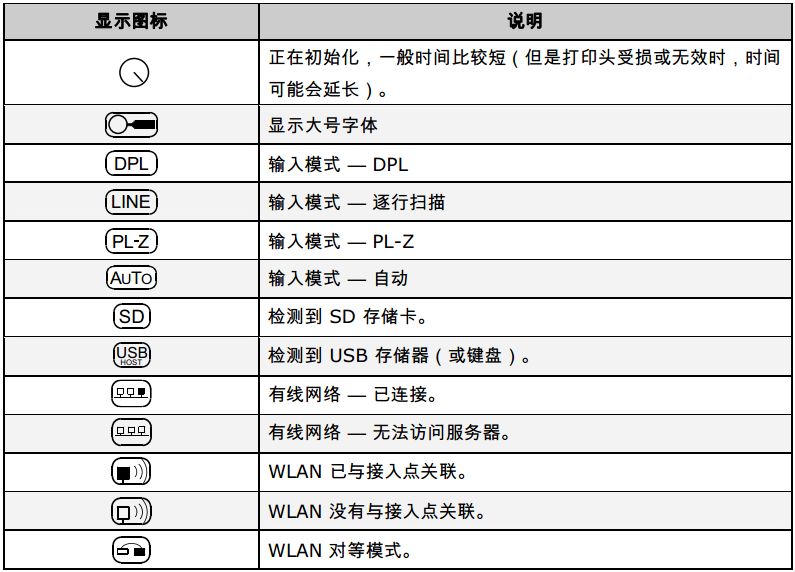
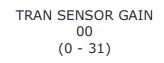 ,在表格(32 行 x 4 列,標題與下表類似)中將傳感器讀數記為增益編號00對應的標簽值。
,在表格(32 行 x 4 列,標題與下表類似)中將傳感器讀數記為增益編號00對應的標簽值。